
Firma Google niedawno wydała zestaw kluczy bezpieczeństwa uwierzytelniania dwuskładnikowego (2FA) o nazwie Pakiet Titan Security . Ten zestaw zawiera tradycyjny klucz USB Universal Second Factor (U2F) do użytku na komputerze oraz kombinację klucza Bluetooth / USB do urządzeń mobilnych. Oto jak to wszystko skonfigurować.
Więc co to jest pakiet zabezpieczeń Titan?
W większości przypadków kupując klucz U2F, otrzymujesz jeden klucz do użycia wszędzie. Chociaż jest to zdecydowanie najbezpieczniejszy sposób zabezpieczenia kont, co się stanie, jeśli zgubisz ten klucz? To nie jest koniec świata ani nic takiego, ale nadal - to też nie jest wspaniałe.
W tym miejscu Google podejmuje mądre posunięcie Pakiet Tytana : jest wyposażony w dwa klucze. Po dodaniu obu kluczy do konta możesz wrzucić klucz USB do szuflady jako kopię zapasową i trzymać klucz USB / Bluetooth przy sobie, ponieważ będzie działać zarówno na komputerach, jak i na telefonie komórkowym. Ponadto za jedyne 50 USD otrzymujesz parę kluczy w tej samej cenie, co większość samodzielnych kluczy Bluetooth.

Jeśli zgubisz klucz Bluetooth, nadal masz solidną kopię zapasową. Ponieważ Twoje klucze nie przechowują żadnych danych lokalnie, bezpieczeństwo Twojego konta nie zostanie w żaden sposób naruszone, jeśli zgubisz klucz.
Jak dodać klucze Titan do swoich kont
Po pierwsze, wyjaśnijmy jedną rzecz: są to standardowe klucze U2F, które będą działać dowolne konto, które obsługuje uwierzytelnianie za pomocą klucza bezpieczeństwa - obejmuje, ale jest nie ograniczone do kont Google.
To powiedziawszy, w tym samouczku przyjrzymy się zabezpieczaniu konta Google za pomocą tych kluczy. Pamiętaj tylko, że ten sam proces będzie działał (mniej więcej) dla każdego konta obsługującego U2F.
Aby rozpocząć, przejdź do swojego Strona konta Google a następnie kliknij link „Logowanie się w Google”.
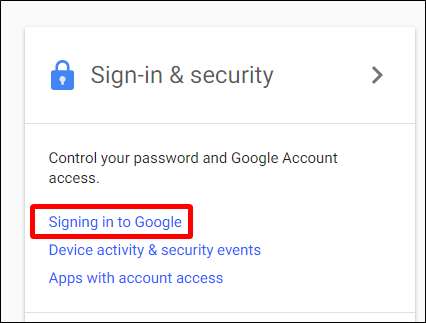
Na stronie Hasło i metoda logowania kliknij opcję „Weryfikacja dwuetapowa”. Zostaniesz poproszony o zalogowanie się na swoje konto.

Jeśli nie masz skonfigurowanej 2FA, śmiało i zrób to teraz . Jeśli już go skonfigurowałeś, przewiń w dół do sekcji „Skonfiguruj alternatywny drugi krok”, znajdź pod nią sekcję „Klucz bezpieczeństwa”, a następnie kliknij przycisk „Dodaj klucz bezpieczeństwa”.

Pojawi się okno z pytaniem, czy masz klucz bezpieczeństwa. Kliknij „Dalej”, aby rozpocząć.
Następnie poprosi Cię o podłączenie klucza. Używam tylko klucza USB, ale ta część działa tak samo w przypadku obu typów kluczy. Podłącz klucz przez USB i naciśnij znajdujący się na nim przycisk. Jeśli używasz Chrome, otrzymasz od przeglądarki żądanie dostępu do klucza. Śmiało i kliknij przycisk „Zezwól”.
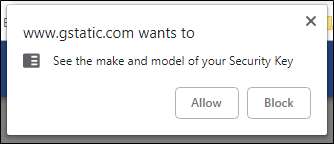
Po kilku sekundach klucz jest zarejestrowany na Twoim koncie i możesz nadać mu nazwę. Ponieważ pakiet Titan ma dwa klucze, wybrałem „Titan USB” dla tego jednego - drugi to „Titan BLE”.
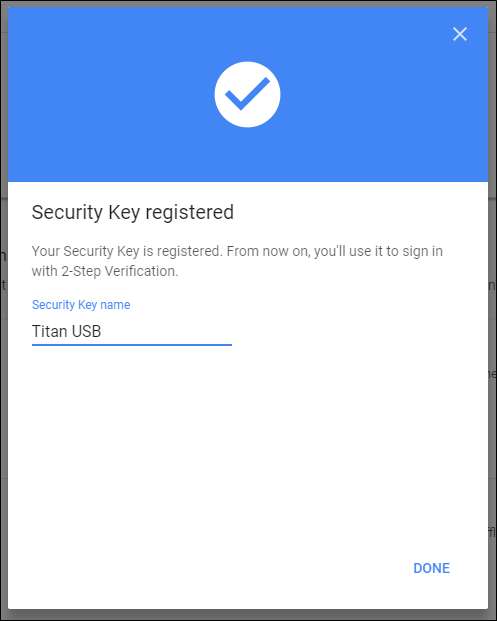
W tym momencie jesteś skończony. Śmiało i zrób to samo, aby dodać klucz Bluetooth. Kiedy prosi o podłączenie klucza do komputera, zrób to przez USB, a następnie naciśnij przycisk, tak jak w przypadku klucza USB.
Po sparowaniu klucza Bluetooth z kontem będzie on działał przez Bluetooth z urządzeniami mobilnymi - nie ma potrzeby podłączania tam kabla USB.
Jak używać klucza Bluetooth Titan do logowania
Po dodaniu kluczy Titan do konta pojawi się monit o ich użycie za każdym razem, gdy będziesz próbował zalogować się na to konto na nowym urządzeniu. Chociaż korzystanie z klucza USB jest dość proste - podłącz go i naciśnij przycisk - klucz Bluetooth w telefonie komórkowym może być nieco tajemniczy, jeśli nigdy wcześniej go nie używałeś.
Załóżmy, że logujesz się na swoje konto na nowym urządzeniu z Androidem. Po wpisaniu adresu Gmail i hasła zostaniesz poproszony o zweryfikowanie konta za pomocą klucza bezpieczeństwa. Aby to zrobić, musisz sparować klucz z telefonem.
Telefon wyświetli monit o sparowanie klucza Titan. Stuknij przycisk „Dalej”, a następnie przytrzymaj przycisk na kluczu, aż przycisk Bluetooth zacznie migać. Telefon powinien wtedy znaleźć klucz, który pojawi się na liście. Upewnij się, że nazwa na odwrocie klucza jest zgodna z tym, co wyświetla Twój telefon, a następnie dotknij go.
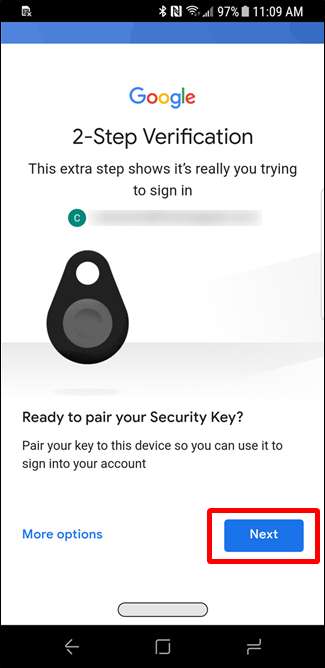
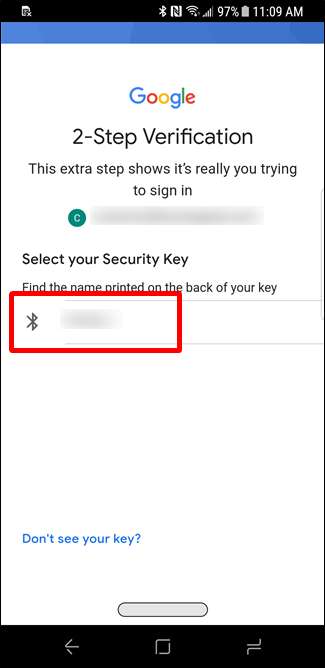
Następnie poprosi o podanie kodu PIN - jest on również wydrukowany z tyłu klucza, tuż nad nazwą identyfikatora urządzenia. Wpisz kod PIN, a następnie naciśnij przycisk „OK”.
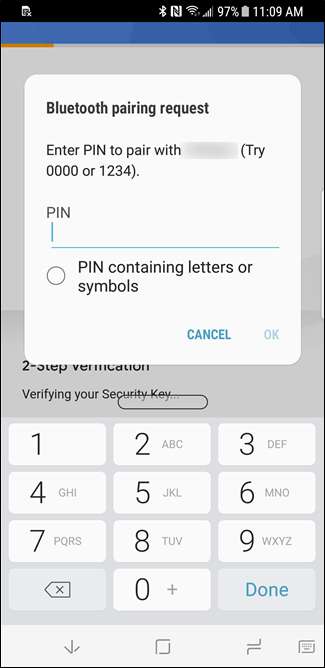
Klucz powinien być teraz sparowany i potwierdzony, a od razu zostaniesz zalogowany na swoje konto.
Korzystanie z pakietu Titan na innych kontach
Możesz używać kluczy Titan na każdym koncie, które obsługuje U2F, ale warto pamiętać, że niektóre konta - na przykład Twitter - pozwalają na dodanie tylko jednego klucza. W takim przypadku sugerujemy dodanie klucza, który najprawdopodobniej będziesz mieć przy sobie, co powinno być opcją Bluetooth. Jest to najbardziej wszechstronny z dwóch kluczy, ponieważ z łatwością działa zarówno na komputerze, jak i na telefonie komórkowym, przez USB lub Bluetooth.







